¿Cómo borrar una celda de Excel sin borrar la fórmula? - Administrando el contenido

Uno de los programas más utilizados del paquete Office es Excel. Tiene una variedad de funciones y elementos que facilitan muchísimo el trabajo de estadísticas. Podemos crear tablas matemáticas o incluso formularios de introducción de datos en Excel.
Si alguna vez has usado este programa seguro conocerás su función de fórmulas matemáticas. Excel tiene un banco de ecuaciones que se pueden colocar por defecto en las celdas con la finalidad de automatizar la operación. Puedes borrar una celda de sin necesidad de eliminar la fórmula que está asignada. A continuación te enseñaremos cómo hacerlo.
¿Cómo quitar los valores de una celda en Excel?
En el entorno de trabajo de Excel nos encontraremos con un conjunto de celdas de manera horizontal y vertical que juntas se conocen como tablas. Dentro de cada casilla podemos añadir datos que conoceremos como valores. Para quitar los valores de una celda deberás hacer lo siguiente:
- Sitúate en la celda que desees eliminar.
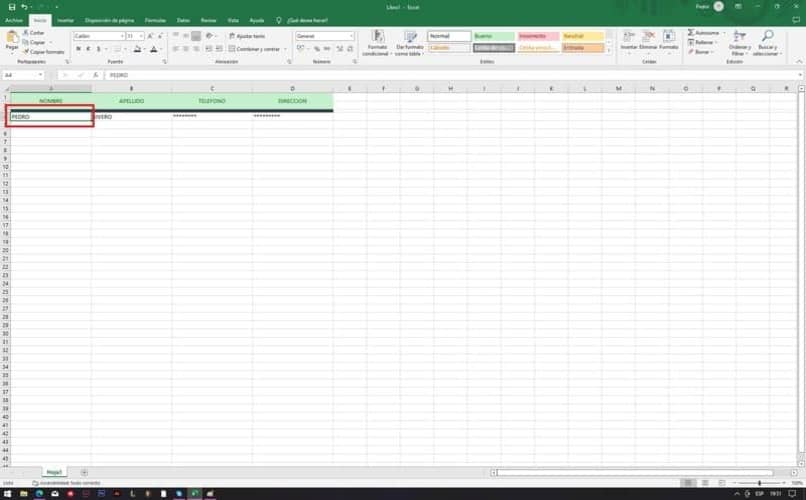
- Para eliminar los valores o datos de esta celda deberás hacer clic izquierdo sobre ella y apretar la tecla 'SUPRIMIR' o 'BORRAR'.
- Haciendo esto eliminarás solo el valor que está dentro de la celda. Si dicha casilla tiene una fórmula añadida no se quitará.
Esto lo puedes hacer con más de una sola celda a la vez. Si deseas quitar todos los valores de las celdas en las que hayas trabajado puedes o bien:
- Seleccionar las celdas con el clic una a una manteniendo la tecla 'CTRL' y luego apretando la tecla 'SUPRIMIR'.
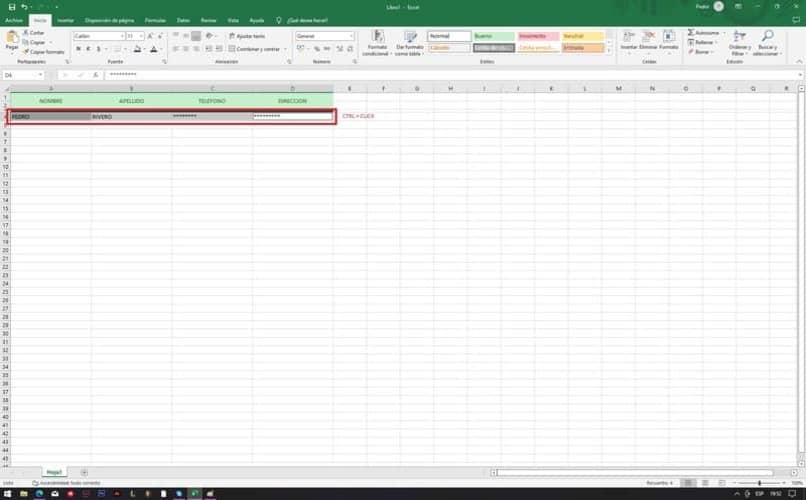
- La otra opción es seleccionar la primera celda de la esquina superior izquierda de toda la tabla (la casilla entre 'A' y '1'. Esto hará que se seleccionen todas las celdas y al apretar 'SUPRIMIR' se quitarán los valores.
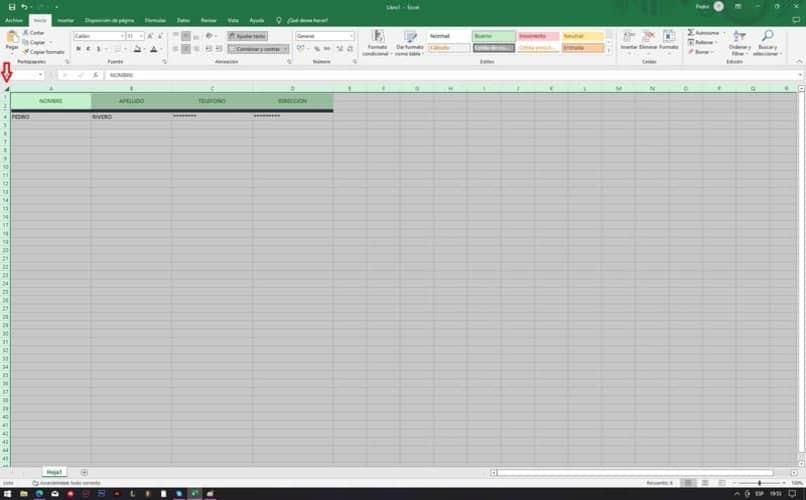
¿Cómo evitar que las fórmulas de Excel se borren al eliminar los valores?
En ciertos casos puede ocurrir que editando la hoja podamos ocasionar que ciertos datos se pierdan. Tales son los casos de eliminación de las fórmulas. A continuación te mostraremos los métodos a emplear para prevenir que se borren las ecuaciones que estén dentro de las celdas. De esta manera podrás quitar los valores sin preocuparte de nada.
- Validación de datos:
Tenemos que seleccionar todas las celdas con fórmulas que queramos proteger. Para ello haremos clic sobre 'Buscar y Seleccionar' y luego en la opción 'Fórmulas'. En el apartado de 'Datos', seleccionamos 'Validación de datos'. Tenemos que ingresar los datos y la fórmula con el signo igual seguido de comillas dobles: =””
Podemos observar una pestaña de Mensaje de error en donde podemos ingresar un mensaje personalizado. Acá es importante indicarle a Excel que queremos habilitar la sobrescritura de las fórmulas.
Con esto no tenemos que proteger el libro con contraseñas ni ningún otro tipo de función. Sin embargo, la desventaja que tiene es que se eliminarán fórmulas con la tecla borrar. Para eliminar la validación de datos tendrás que repetir los pasos anteriores y seleccionar la opción 'Cualquier valor'.
¿Cómo mantener las fórmulas en Excel de PC?
El método más utilizado para mantener las fórmulas de una tabla de Excel en la PC es el de 'Proteger la hoja'. Este método es efectivo incluso si quieres pasar datos de bloc de notas a Excel y quieres mantener las fórmulas de la hoja. Lo que debemos hacer es lo siguiente:
- Comenzamos seleccionando todas las celdas. Para ello, tenemos que presionar en la casilla de la casilla superior izquierda.
- Lo siguiente será presionar las teclas Ctrl+1. Al hacerlo, se mostrará la ventana 'Formato de Celda'. Luego vamos a la pestaña 'Proteger' y desmarcar la casilla 'Bloqueada'. Presionamos aceptar y listo.
- Ahora procedemos a seleccionar todas las fórmulas y nuevamente presionamos Ctrl+1.
- Para proteger las fórmulas tenemos que dejar marcada la casilla 'Bloqueada' de la pestaña 'Proteger'.
- Lo siguiente por hacer es ir al menú 'Revisar' y clicar en 'Proteger hoja'. Ingresamos una clave y luego aceptamos los cambios con la misma clave.

¿Cómo borrar valores sin fórmulas en Excel de mi móvil?
Excel también tiene su plataforma para dispositivos móviles y ofrece los mismos elementos. Si buscas eliminar valores sin fórmulas dentro de tu app de Excel tendrás que repetir los pasos que hemos dejado antes.
El Excel para iOS y Android funciona igual, por lo cual no existirá ningún problema a la hora de borrar valores sin fórmulas desde tu celular.
- Seleccionamos las casillas que no tengan fórmulas y apretamos el botón 'Borrar' o 'Suprimir'.
Así quitaremos todos los valores de las casillas que hemos seleccionado.